Flip4Mac Player es un popular reproductor multimedia de Mac que permite a los usuarios reproducir archivos de Windows Media en varios dispositivos. Mientras que algunos pueden encontrar el programa beneficioso, otros pueden encontrarlo innecesario o elegir eliminarlo por una variedad de razones. Esta publicación le mostrará cómo desinstalar el reproductor Flip4Mac desde tu Mac si no sabes cómo hacerlo.
Lo guiaremos a través de los pasos para desinstalar Flip4Mac Player de su Mac, incluido cómo eliminar todos sus archivos y carpetas asociados. Lo tenemos cubierto si necesita liberar espacio en el disco, depurar un problema o simplemente ya no necesita el software. Si tiene otras necesidades que eliminar programas de software de Mac también puede contactarnos. Ahora, ¡que comience esta fiesta!
Contenido: Parte 1. ¿Necesito el reproductor Flip4Mac en mi Mac?Parte 2. Pasos manuales para desinstalar Flip4Mac Player y archivos relacionadosParte 3. Cómo desinstalar por completo Flip4Mac Player de tu MacParte 4. Conclusión
Parte 1. ¿Necesito el reproductor Flip4Mac en mi Mac?
Flip4Mac Player es un programa reproductor de medios para Mac que permite a los usuarios reproducir archivos de Windows Media en varios dispositivos. Este software ha estado disponible durante más de una década y es una opción popular entre los usuarios de Mac que necesitan reproducir archivos de Windows Media.
Sin embargo, con los desarrollos en Tiempo rapido, el reproductor multimedia nativo de Mac, muchos usuarios pueden descubrir que ya no necesitan Flip4Mac Player en sus dispositivos. Sin necesidad de software adicional, QuickTime ahora puede reproducir una amplia gama de tipos de medios, incluidos MP4, MOV e incluso ciertos archivos de Windows Media.
Pero, si encuentra regularmente archivos de Windows Media que necesita reproducir en su Mac, Flip4Mac Player aún podría ser beneficioso. El software reproduce archivos de Windows Media en gran resolución e incluye funciones adicionales, como la posibilidad de importar y exportar archivos de Windows Media.
Hay varias razones por las que es posible que desee desinstalar Flip4Mac Player de su Mac. Estas son algunas de las razones más comunes:
- Utilidad limitada: como se mencionó anteriormente, el reproductor multimedia nativo de Mac, QuickTime, ahora admite muchos formatos multimedia, incluidos algunos archivos de Windows Media, sin necesidad de software adicional. Si descubre que ya no necesita reproducir archivos de Windows Media en su Mac, es posible que Flip4Mac Player ya no le resulte útil.
- Liberar espacio en disco: como cualquier software, Flip4Mac Player ocupa espacio en disco en su Mac. Si se está quedando sin almacenamiento, eliminar Flip4Mac Player puede ayudarlo a liberar espacio.
- Conflictos de software: a veces, los conflictos de software pueden ocurrir en una Mac cuando varias aplicaciones intentan realizar la misma tarea. Si tiene problemas con Flip4Mac Player, eliminar el software puede ayudar a resolver el problema.
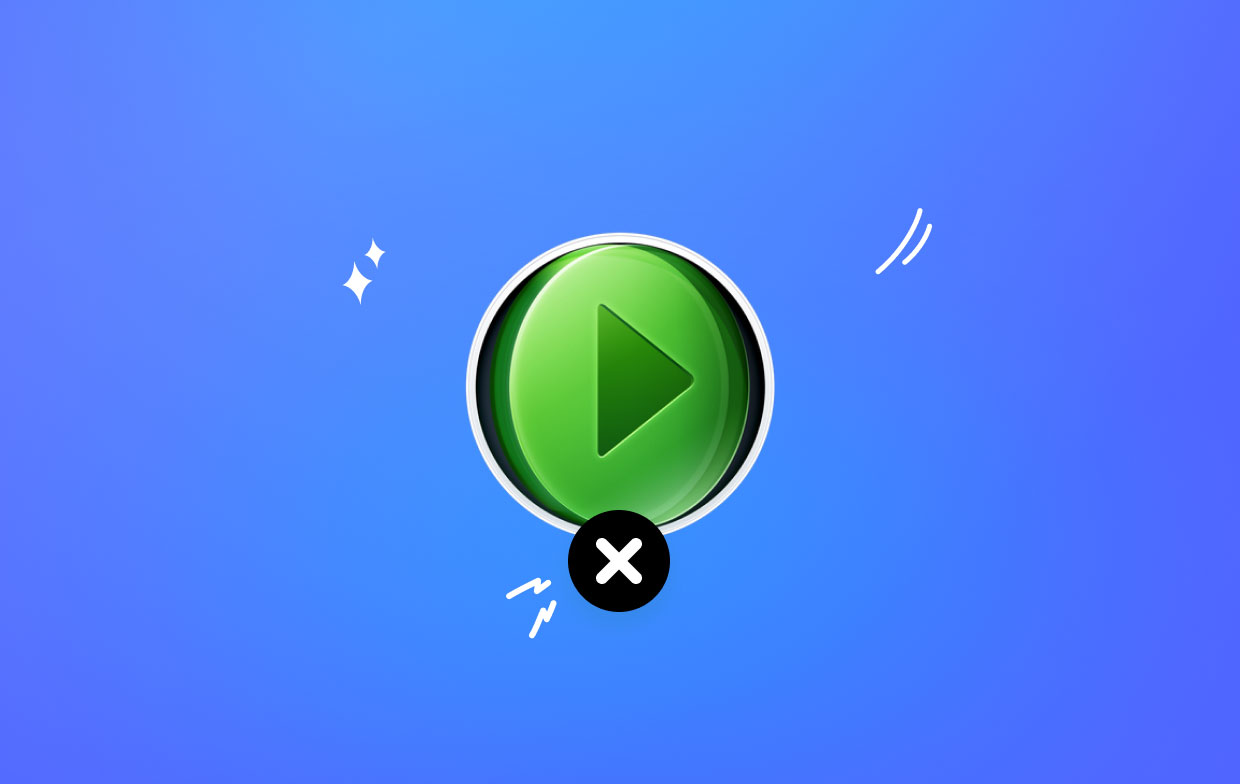
Para desinstalar eficientemente Flip4Mac Player de su Mac, existen algunos problemas potenciales que puede encontrar. Estos pueden incluir:
- Archivos sobrantes: es posible que simplemente arrastrar la aplicación Flip4Mac Player a la papelera no elimine todos los archivos asociados de su sistema. Esto puede dejar archivos innecesarios y ocupar espacio adicional en el disco.
- Desinstalación incompleta: si Flip4Mac Player se está ejecutando actualmente en su sistema, es posible que el proceso de eliminación no se complete con éxito. Asegurate que cerrar cualquier instancia abierta del software antes de intentar quitarlo.
- Inestabilidad del sistema: la eliminación de software de su Mac a veces puede causar problemas de inestabilidad si no se hace correctamente. Siempre es una buena idea crear una copia de seguridad de su sistema antes de intentar eliminar el software.
Parte 2. Pasos manuales para desinstalar Flip4Mac Player y archivos relacionados
Estos son los pasos manuales para desinstalar Reproductor Flip4Mac desde su Mac y elimine los archivos relacionados en sus dispositivos:
Paso 1. Salga del reproductor Flip4Mac
Antes de intentar eliminar Flip4Mac Player, asegúrese de que no se esté ejecutando actualmente en su Mac. Puede hacerlo abriendo el Activity Monitor app (ubicado en la carpeta Utilidades dentro de la carpeta Aplicaciones) y salir del proceso de Flip4Mac Player.
Paso 2. Elimina la aplicación Flip4Mac Player
La forma más fácil de desinstalar Flip4Mac Player de su Mac es simplemente arrastrar el ícono de la aplicación desde el Aplicaciones carpeta a la Papelera. Una vez en la Papelera, haga clic con el botón derecho en el icono del reproductor Flip4Mac y seleccione "Eliminar inmediatamente".
Paso 3. Eliminar archivos relacionados
Para eliminar todos los archivos y carpetas asociados, deberá investigar un poco más. Abre Finder y presiona Command + Shift + G para abrir el "Ir a la carpeta" ventana. Luego, escriba la siguiente ruta: ~/Library/Application Support. Busca el "Flip4Mac" y arrástrelo a la Papelera.
A continuación, vaya a la siguiente ubicación: ~/Library/Preferences. Busque archivos o carpetas relacionados con Flip4Mac Player y arrástrelos a la Papelera. Finalmente, dirígete a la siguiente ubicación: /Library/QuickTime. Busque el archivo "Flip4Mac" y arrástrelo a la Papelera.
Paso 4. Vacía la papelera
Una vez que haya eliminado todos los archivos y carpetas relacionados con Flip4Mac Player, puede vacío la Papelera para eliminarlos permanentemente de su sistema.
¡Eso es todo! Siguiendo estos pasos manuales, debería poder eliminar completamente Flip4Mac Player y todos los archivos asociados de su Mac.
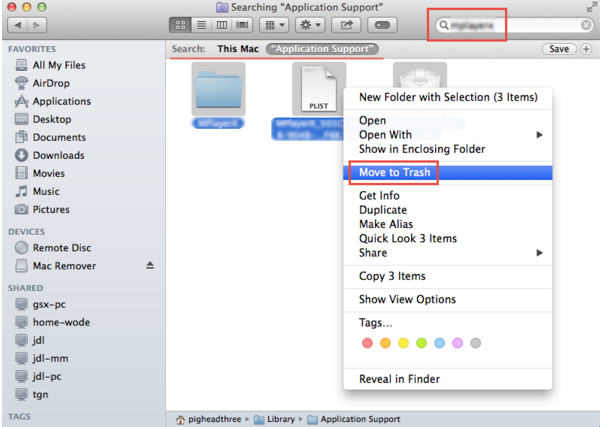
Parte 3. Cómo desinstalar por completo Flip4Mac Player de tu Mac
Si desea eliminar Flip4Mac Player y los archivos relacionados de su Mac más rápidamente, debe usar un desinstalador de terceros como iMyMac PowerMyMac. Esta herramienta de utilidad todo en uno no solo desinstala el software, sino que también optimiza la velocidad de su Mac, limpia los archivos basura y administra su almacenamiento. Aquí le mostramos cómo usar PowerMyMac para desinstalar Flip4Mac Player de su Mac, así como sus archivos relacionados:
Paso 1. Descarga e instala PowerMyMac
Visite el sitio web oficial de PowerMyMac y descargue la aplicación. Instálelo siguiendo las instrucciones en pantalla.
Paso 2. Inicie PowerMyMac y vaya a "Desinstalador de aplicaciones"
Una vez que haya instalado PowerMyMac, inicie la aplicación y vaya a "Desinstalador de aplicaciones" en la barra lateral izquierda.
Paso 3. Buscar aplicaciones instaladas
Haz clic en el botón ESCANEAR" para permitir que PowerMyMac escanee su sistema en busca de aplicaciones instaladas.

Paso 4. Seleccione el reproductor Flip4Mac para desinstalarlo
Busque Flip4Mac Player en la lista de aplicaciones que PowerMyMac ha escaneado y selecciónelo para desinstalarlo.
Paso 5. Desinstala Flip4Mac Player y sus archivos relacionados
Haz clic en el botón LIMPIEZA" para comenzar el proceso de eliminación. PowerMyMac no solo eliminará Flip4Mac Player, sino también todos los archivos y carpetas relacionados.
Con PowerMyMac, puede desinstalar rápida y fácilmente software como desinstalar software como OneDrive, Safari, Flip4Mac Player desde tu Mac, así como todos sus archivos asociados. Esto ayudará a liberar espacio en su sistema y mejorará su rendimiento general.

Parte 4. Conclusión
En conclusión, si tiene problemas con Flip4Mac Player en su Mac o simplemente ya no lo necesita, hay varios pasos manuales que puede seguir para eliminar la aplicación y sus archivos relacionados. Sin embargo, si está buscando una manera más eficiente y completa de desinstala Flip4Mac Player de tu Mac, recomendamos encarecidamente utilizar un desinstalador de terceros como PowerMyMac.
PowerMyMac ofrece una función de desinstalación de aplicaciones fácil de usar que le permite ubicar y eliminar rápidamente Flip4Mac Player y sus archivos relacionados, lo que garantiza un proceso de desinstalación completo. Además, la herramienta ofrece otras características que pueden ayudar a mejorar el rendimiento de su Mac y optimizar su almacenamiento, lo que la convierte en una inversión que vale la pena para cualquier usuario de Mac.
Siguiendo los pasos manuales o usando una herramienta como PowerMyMac, puede liberar espacio en su Mac, mejorar su rendimiento y asegurarse de que todas las aplicaciones innecesarias o problemáticas se eliminen de su sistema.



